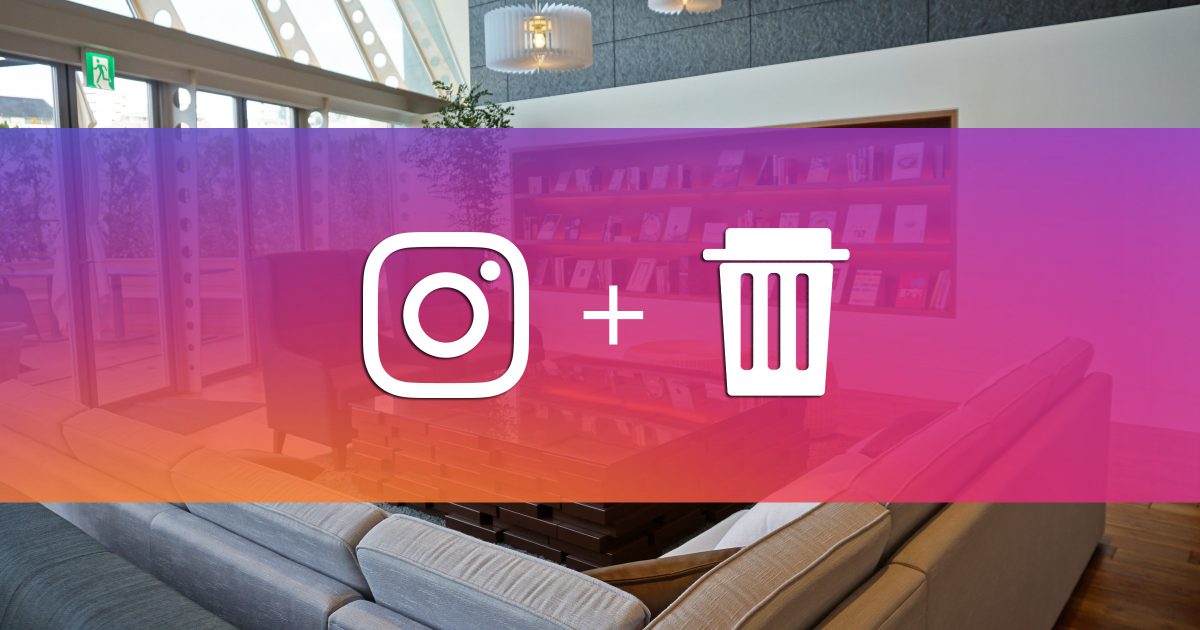以前の投稿で、今年からInstagram(インスタグラム)に下書き保存機能が付いたことをお知らせしました。
でも、あれこれ作業をしているうちに不要な下書き保存が「Drafts」欄に残ってしまうこともありますよね。
今日はこれを削除(破棄)する方法をサクッと教えちゃいます。
下の図と①~④までのステップで簡単に不要な下書きを削除(破棄)できます。
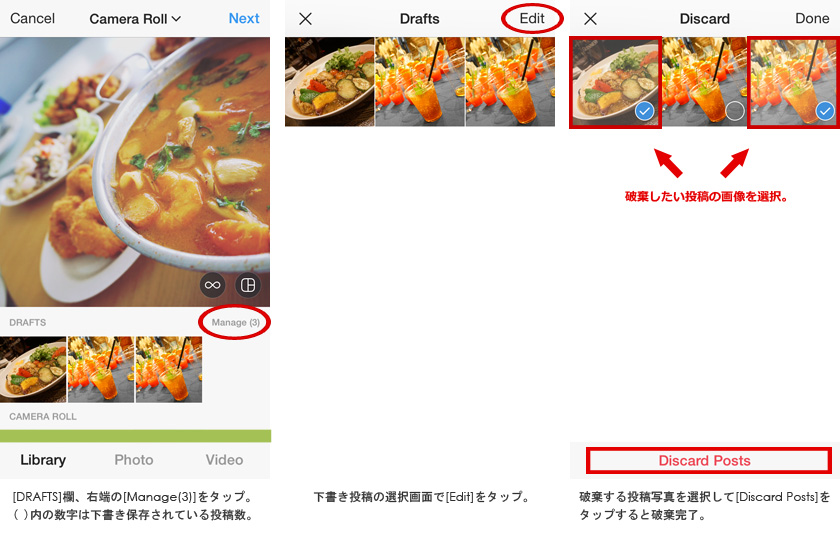
①Instagram(インスタグラム)を開いてカメラマークをタップ。
②Drafts欄の右端にある「Manage(3)」をタップすると現在下書き保存されている投稿が表示されます。
※( )内の数字は現在下書き保存されている投稿の数。
③画面右上の「Edit」をタップして削除(破棄)したい下書きを選択します。
④最後に画面下部の「Discard Posts(投稿を破棄)」をタップすると選択した投稿が削除(破棄)されます。
下書きの数が2つ3つくらいであればさして邪魔にはならないと思いますが、
数が多くなったり、「どっちの下書きが本番用だったっけ?」
なんてことにならないように「もう要らない!」となった下書きは整理して作業時間の効率化を図りましょう。
ちなみに、そもそもInstagram(インスタグラム)の下書き保存ってなんだったっけ?という方は以前の投稿も併せてご参照ください。
▼以前の投稿はこちら
インスタグラムの下書き保存機能で作業時間を効率的に。